Legion TD 2 е игра за защита на кулата за Windows. Той е разработен и публикуван от AutoAttack Games. Благодарение на Proton, вие ще можете да играете тази игра на Linux. Ето как.

Съдържание
Накарайте Legion TD 2 да работи на Linux
Legion TD 2 не е игра за Linux, но е оценена толкова високо в ProtonDB, че може и да бъде. За да играете тази игра на вашия компютър с Linux, ще ви трябва Steam.
Инсталирайте Steam
Защо Steam? Тъй като Legion TD 2 е създаден за Windows и за да го стартирате на Linux, трябва да инсталирате Linux версията на Steam. За да накарате Steam да работи, отворете прозорец на терминала.
Можете да стартирате терминален прозорец на работния плот на Linux, като натиснете Ctrl + Alt + T на клавиатурата. Друга възможност е да потърсите „Терминал“ в менюто на приложението и да го стартирате по този начин.
Ubuntu
Steam работи на Ubuntu от кутията. Ако използвате Ubuntu, ще можете да накарате приложението да работи, като използвате следната команда apt install по-долу.
sudo apt install steam
Debian
Steam работи на Debian. Въпреки това, ще трябва да изтеглите най-новия Steam DEB пакет директно от Valve, за да накарате приложението да работи. За да изтеглите Steam, използвайте следната команда за изтегляне на wget.
wget https://steamcdn-a.akamaihd.net/client/installer/steam.deb
След като изтеглите най-новата версия на Steam на вашия Debian Linux компютър, инсталацията може да започне. Като използвате командата dpkg по-долу, инсталирайте Steam.
sudo dpkg -i steam.deb
След като пакетът Steam DEB бъде инсталиран, приложението се настройва. Като се има предвид това, има проблеми, които трябва да се поправят. Ще трябва да коригирате всички грешки в зависимостта, възникнали по време на инсталационния процес.
sudo apt-get install -f
Arch Linux
Arch Linux прави приложението Steam достъпно в репото на софтуера „multilib“. Въпреки това, не всеки потребител на Arch има „multilib“ активиран по подразбиране, така че ще трябва да бъде включен.
За да активирате софтуерното хранилище „multilib“, отворете файла /etc/pacman.conf във вашия любим текстов редактор (като root). С отворен файл намерете „multilib“ и премахнете символа # отпред и редовете директно отдолу.
Когато приключите с редактирането, запазете редакциите и затворете текстовия редактор. След това повторно синхронизирайте Arch Linux с официалните сървъри, като използвате командата по-долу.
sudo pacman -Syy
И накрая, инсталирайте най-новата версия на Steam на вашия компютър.
sudo pacman -S steam
Fedora/OpenSUSE
Steam работи както на Fedora, така и на OpenSUSE. Потребителите могат да инсталират Steam на тези операционни системи от кутията. Въпреки това, тази версия на Steam не работи толкова добре, колкото версията на flatpak. Вместо това предлагаме да инсталирате Flatpak версията на Steam.
Flatpak
За да накарате Steam да работи чрез Flatpak, ще трябва да инсталирате средата за изпълнение на Flatpak, както и да конфигурирате магазина за приложения Flathub. За да настроите времето за изпълнение, моля, следвайте нашето ръководство по темата.
След като времето за изпълнение на Flatpak работи, настройте магазина за приложения Flathub. За да настроите магазина, изпълнете следната команда за дистанционно добавяне.
flatpak remote-add --if-not-exists flathub https://flathub.org/repo/flathub.flatpakrepo
С конфигуриран магазин за приложения Flathub, използвайте командата за инсталиране на flatpak, за да инсталирате най-новата версия на Steam.
flatpak install flathub com.valvesoftware.Steam
Инсталирайте Legion TD 2 на Linux
С инсталиран Steam ще трябва да влезете. Стартирайте приложението и влезте в акаунта си, като използвате вашите потребителски идентификационни данни на Steam. След това следвайте инструкциите стъпка по стъпка по-долу, за да накарате Legion TD 2 да работи на Linux.
Стъпка 1: Намерете менюто „Steam“ и кликнете върху него с мишката. След това намерете бутона „Настройки“ и кликнете върху него, за да получите достъп до настройките на Steam.
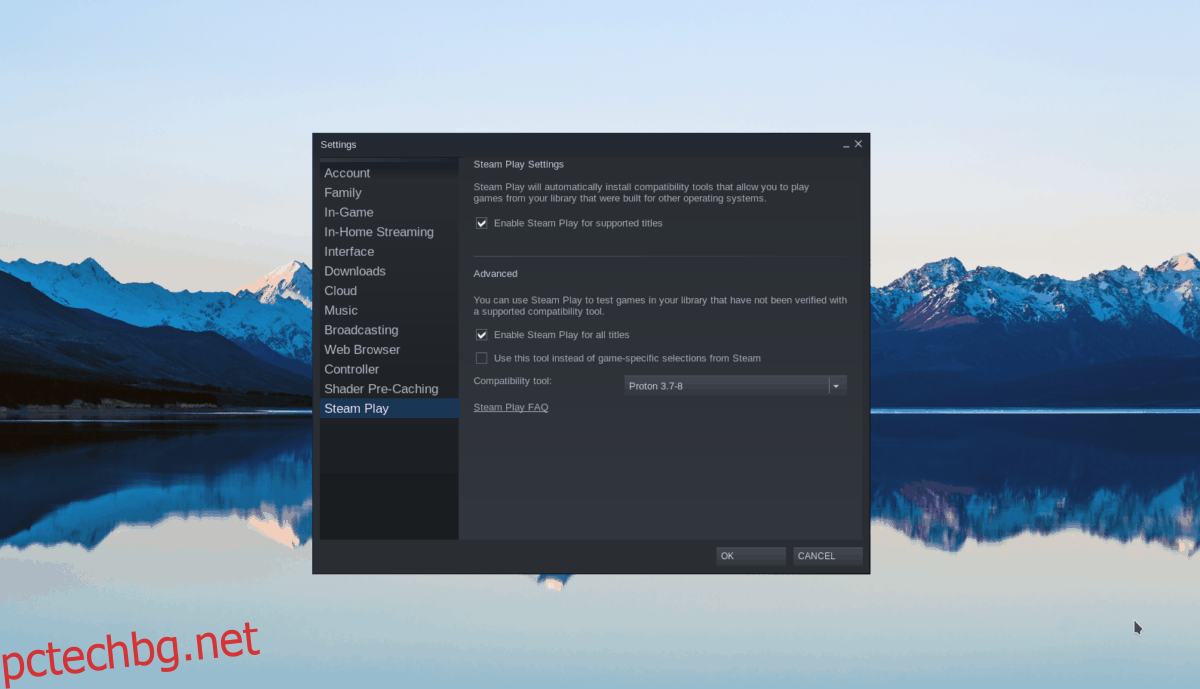
В областта на настройките на Steam намерете секцията „Steam Play“. След това изберете както полето „Активиране на Steam Play за поддържани заглавия“, така и полето „Активиране на Steam Play за всички други заглавия“. Изберете „OK“, за да запазите настройките.
Стъпка 2: Намерете бутона „Магазин“ и щракнете върху него с мишката, за да получите достъп до магазина на Steam. След това намерете полето за търсене и щракнете върху него с мишката.
Въведете „Legion TD 2“ и натиснете клавиша Enter, за да видите резултатите от търсенето в полето за търсене. Прегледайте резултатите и изберете „Legion TD 2“, за да получите достъп до страницата на магазина на играта.
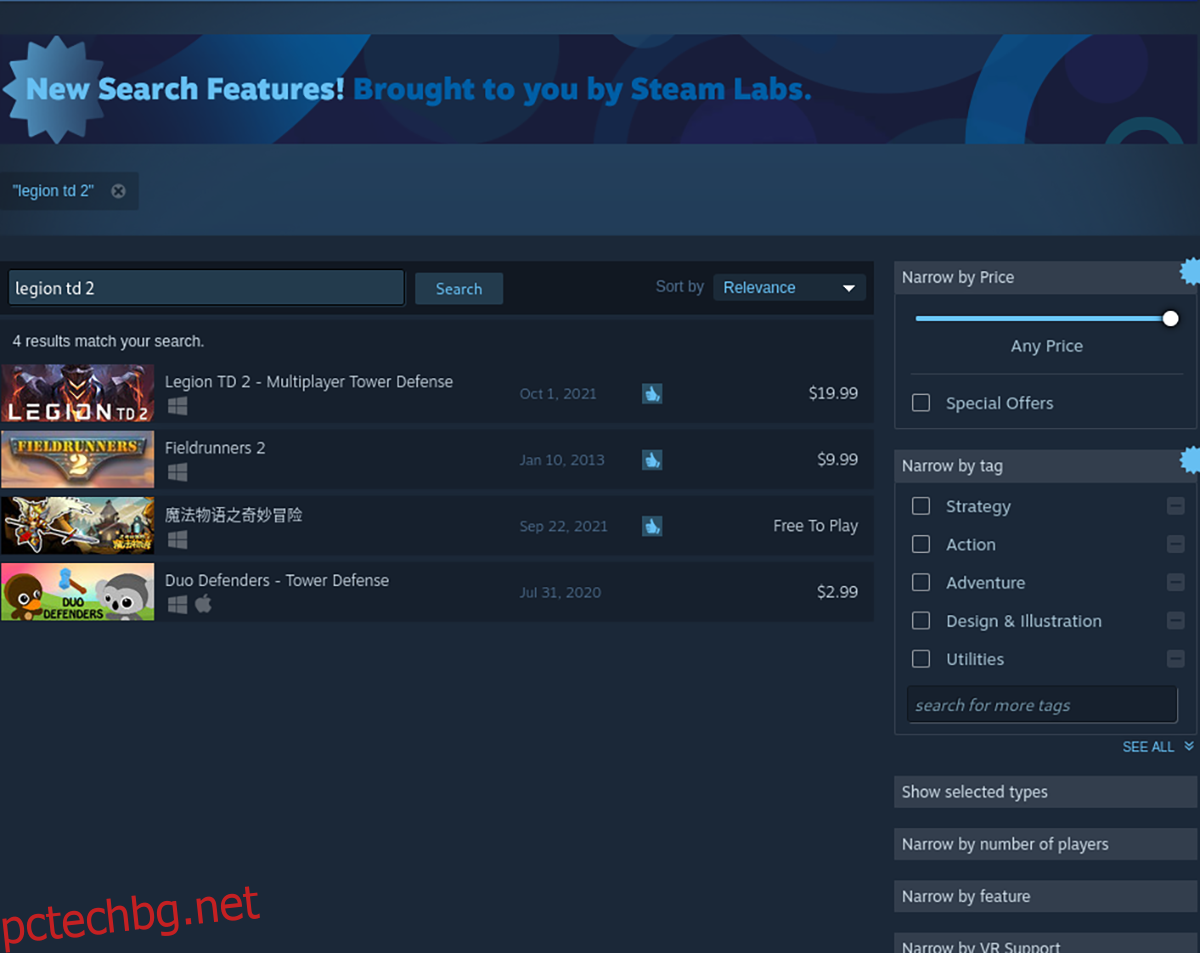
Стъпка 3: На страницата на играта Legion TD 2 намерете зеления бутон „Добавяне в количката“ и го изберете с мишката. След като кликнете върху бутона „Добавяне в количката“, преминете през процеса на закупуване на играта.
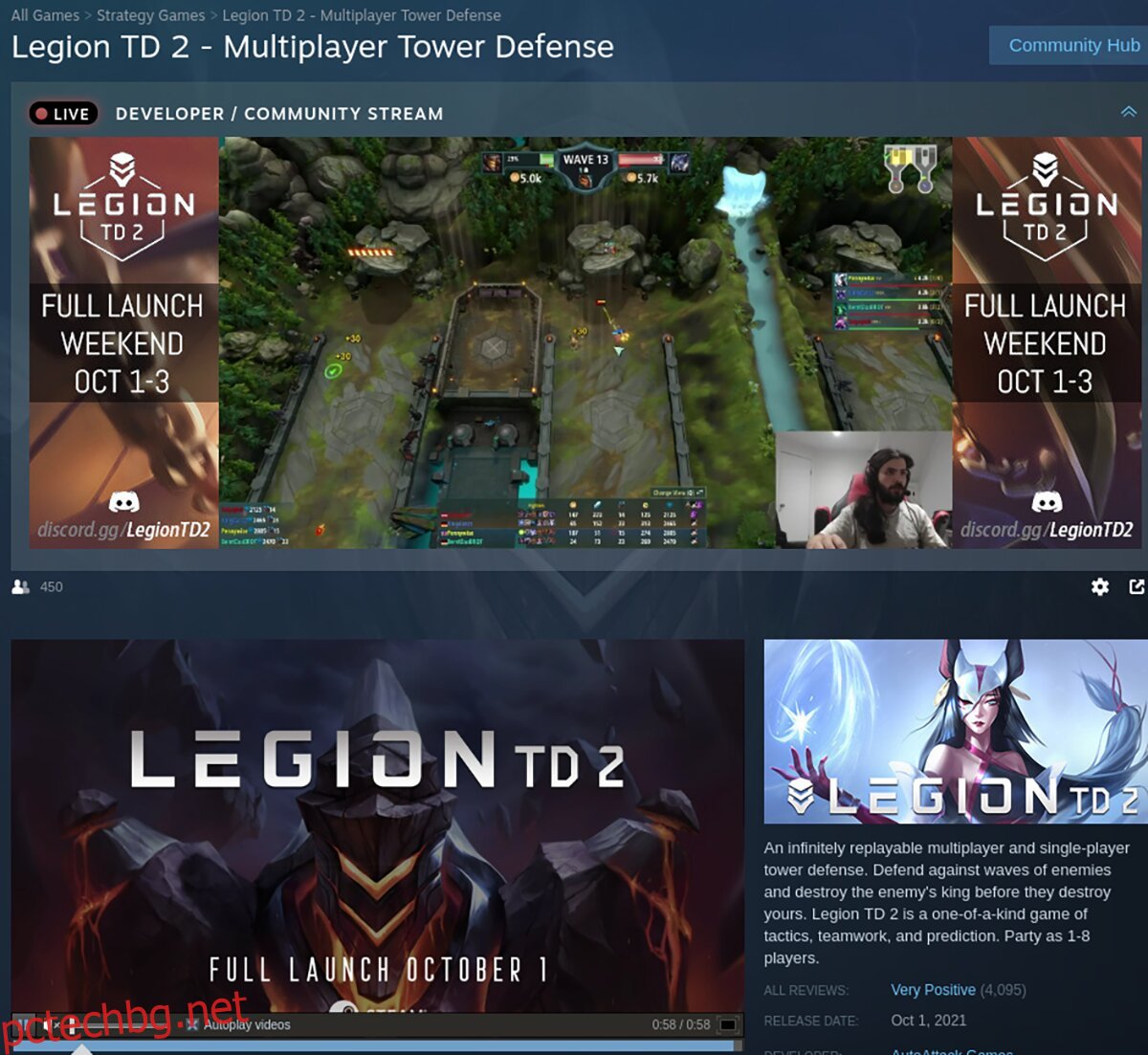
Стъпка 4: След като закупите играта, щракнете върху бутона „Библиотека“, за да получите достъп до вашата библиотека с игри на Steam. След това погледнете в библиотеката си за синия бутон „ИНСТАЛИРАНЕ“, за да изтеглите и инсталирате играта на вашия компютър.
Процесът на инсталиране на Legion TD 2 може да отнеме малко време.
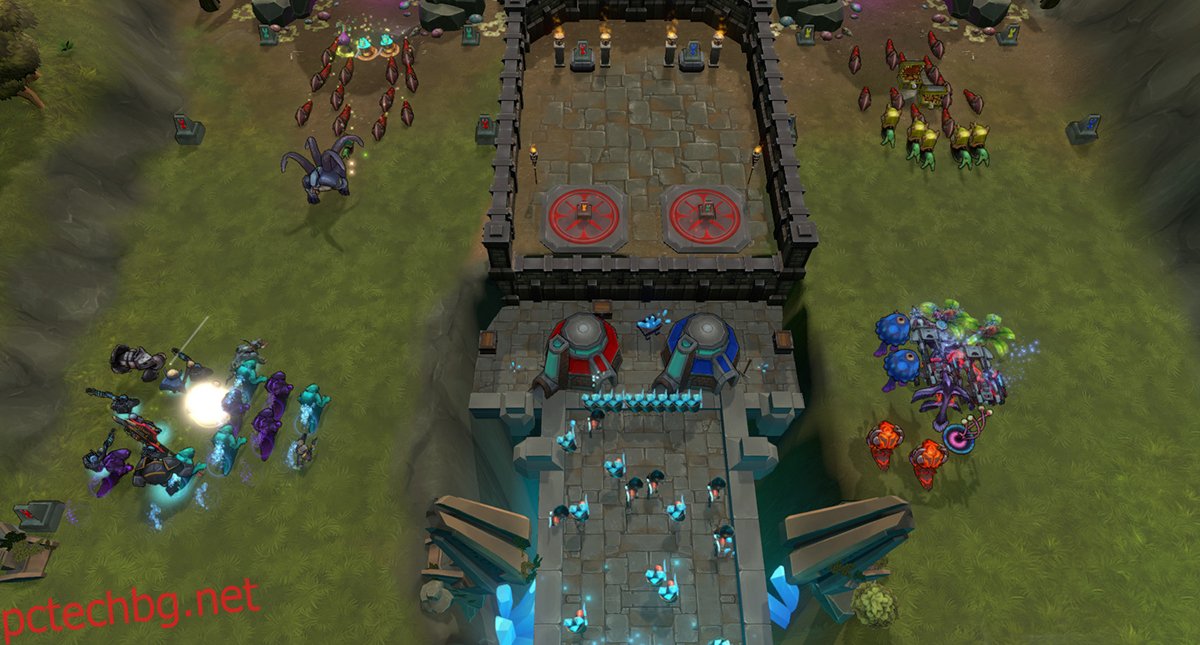
Стъпка 5: Когато процесът на инсталиране на Legion TD 2 приключи, синият бутон „ИНСТАЛИРАНЕ“ ще стане зелен бутон „PLAY“. Щракнете върху този бутон „PLAY“, за да стартирате играта.

